Windows kimlik doğrulaması ve çoklu oturum açma
Not
Windows kimlik doğrulaması ve çoklu oturum açma hakkında aşağıdaki bilgiler yalnızca Power Query Desktop için geçerlidir. Power Query Desktop'ta Windows kimlik doğrulaması ve çoklu oturum açma kullanma hakkında daha fazla bilgi için Power BI'da ağ geçitleri için çoklu oturum açmaya (SSO) genel bakış bölümüne gidin.
Windows tabanlı kimlik doğrulaması ve çoklu oturum açma işlevselliği için SAP BW sunucunuz Güvenli Ağ İletişimleri (SNC) kullanılarak oturum açmak üzere yapılandırılmalıdır. SNC, SAP sistemi tarafından sağlanan ve Power BI Desktop gibi bir istemci ile SAP BW sunucusu arasında değiştirilen verilerde uygulama düzeyinde güvenlik sağlayan bir mekanizmadır. SNC farklı dış güvenlik ürünleriyle çalışır ve çoklu oturum açma dahil olmak üzere SAP sisteminin doğrudan sağlamadığı özellikler sunar.
SNC oturum açma için yapılandırılan SAP BW sunucunuza ek olarak, SAP kullanıcı hesabınızın bir SNC adıyla (SAP sisteminizde SU01 işlemi) yapılandırılması gerekir.
Daha ayrıntılı bilgi için Güvenli Ağ İletişimi'ne ve bu belgedeki Çoklu Oturum Açma Yapılandırması bölümüne gidin.
Güvenli Oturum Açma, SAP tarafından sunulan ve müşterilerin ortak anahtar altyapısı (PKI) ayarlamak zorunda kalmadan SNC'nin avantajlarından yararlanmasını sağlayan bir yazılım çözümüdür. Güvenli Oturum Açma, kullanıcıların Windows Active Directory kimlik bilgileriyle kimlik doğrulaması yapmasına olanak tanır.
Güvenli Oturum Açma, Power BI Desktop makinenize Güvenli Oturum Açma İstemcisi'nin yüklenmesini gerektirir. Yükleme paketi SAPSetupSCL.EXE olarak adlandırılır ve SAP Service Marketplace'ten alınabilir (SAP müşteri kimlik bilgileri gerektirir).
Daha fazla bilgi için Güvenli Oturum Açma'ya gidin.
SAP Business Warehouse sunucusu iletişim kutusunda Windows sekmesini seçin.
Geçerli Windows kimlik bilgilerinizi kullanmak veya alternatif Windows kimlik bilgilerini belirtmek için seçin.
SNC İş Ortağı Adını girin. Bu ad, SAP BW sunucusunun güvenlik belirtecinde yapılandırılmış SNC adıdır. SAPGUI'de RZ11 işlemi (Profil Parametresi Bakımı) ve snc/identity/as parametre adı ile SNC adını alabilirsiniz.
X.509 sertifika güvenlik belirteçleri için biçim:
p:<X.509 Ayırt Edici Ad>
Örnek (değerler büyük/küçük harfe duyarlıdır): p:CN=BW0, OU=BI, O=MyOrg, C=US
Kerberos güvenlik belirteçleri için biçim:
p:CN=<service_User_Principal_Name>
Örnek (değerler büyük/küçük harfe duyarlıdır): p:CN=SAPServiceBW0@BWSERVER.MYORG.COM
SAP BW ortamınızın yapılandırıldığı SNC Kitaplığı'nı seçin.
SNC_LIB veya SNC_LIB_64 seçeneği makinenizdeki ilgili ortam değişkenini denetler ve burada belirtilen DLL'yi kullanır.
NTLM ve KERBEROS seçenekleri, karşılık gelen DLL'nin yerel makinenizdeki PATH değişkeninde belirtilen bir klasörde olmasını bekler. 32 bit sistemlerin kitaplıkları GSSNTLM.DLL (NTLM için) ve GSSKRB5.DLL (Kerberos için). 64 bit sistemler için kitaplıklar GX64NTLM.DLL (NTLM için) ve GX64KRB5.DLL (Kerberos için).
Özel seçeneği, özel geliştirilmiş bir kitaplığın kullanılmasına olanak tanır.
SAP Yönetici istrator ile ayarları doğrulayın.
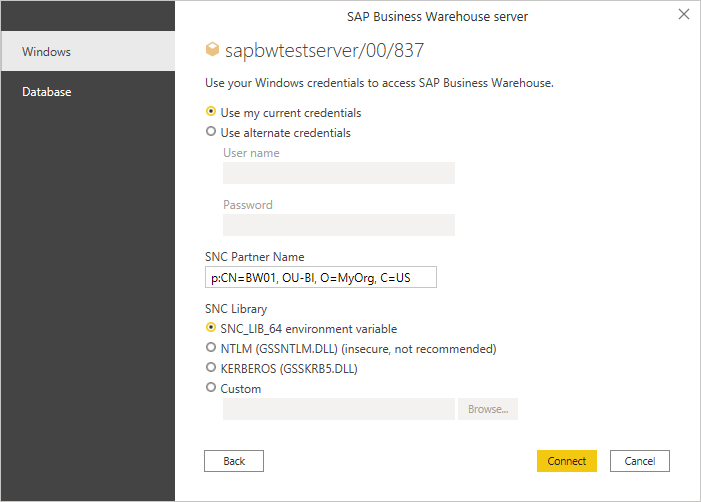
Bağlan'ı seçin.
Ayrıca bkz.
Geri Bildirim
Çok yakında: 2024 boyunca, içerik için geri bildirim mekanizması olarak GitHub Sorunları’nı kullanımdan kaldıracak ve yeni bir geri bildirim sistemiyle değiştireceğiz. Daha fazla bilgi için bkz. https://aka.ms/ContentUserFeedback.
Gönderin ve geri bildirimi görüntüleyin